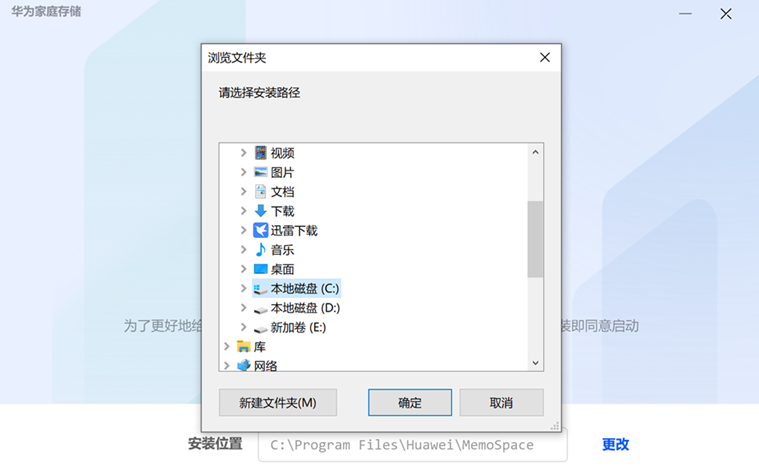| 华为家庭存储PC同步盘安装时设置同步盘位置报错 | 您所在的位置:网站首页 › 无法访问指定设备路径或文件您可能没有权限怎么办 › 华为家庭存储PC同步盘安装时设置同步盘位置报错 |
华为家庭存储PC同步盘安装时设置同步盘位置报错
|
场景一:安装PC同步盘,选择一个映射网络驱动器或USB外接设备作为目录时报错,提示“你选择的路径非系统磁盘,该路径无效”
问题现象 双击PC同步盘安装包,进入同步盘位置设置界面时选择一个映射网络驱动器或USB外接设备作为目录,提示你选择的路径,非系统磁盘,该路径无效,请从本地磁盘重新选择路径。
问题原因 同步盘是同步家庭存储与PC机本地之间文件,位置不支持设置PC的映射网络驱动器或USB外接设备作为目录。 解决方案 错误弹框界面点击确认,点击同步盘位置选择界面后方的更改按钮,选择本地磁盘作为同步盘安装位置后点击确定。
问题现象 双击PC同步盘安装包,进入同步盘位置设置界面时选择一个非NTFS文件系统的磁盘(如exFAT)后报错,提示你选择的路径非系统磁盘,该路径无效,请从本地磁盘重新选择路径。
问题原因 同步盘位置选择了一个非NTFS文件系统的磁盘(如exFAT)作为目录。 解决方案 错误弹框界面点击确认,点击同步盘位置选择界面后方的更改按钮,选择电脑本地NTFS文件系统的磁盘作为同步盘安装位置后点击确定。
鼠标右键单击电脑磁盘后选择属性>文件系统”,即可查看磁盘文件系统格式。
问题现象 双击PC同步盘安装包,进入同步盘位置设置界面并选择目录后点击确定,提示家庭存储需要在 “中文(简体,中国)”的系统区域使用。
问题原因 PC同步盘当前不支持安装在设置了区域为非“中文(简体,中国)”的其他区域的电脑上。 解决方案 在电脑桌面左下角
问题现象 双击PC同步盘安装包,提示当前安装包仅兼容Windows 10 Version 1803(OS bulid 17134)及以上的系统。
问题原因 Windows 10(64位)1803及以后的版本 或者Windows 11(64位)版本的PC可以安装华为家庭存储PC同步盘。 查询系统版本号:在电脑桌面使用鼠标右键单击此电脑或我的电脑,选择属性>关于>Windows规格,即可查看系统版本号。
解决方案 在电脑桌面空白位置点击鼠标右键,选择个性化>主页进入Windows设置界面,点击更新和安全>检查更新,检测到升级后点击立即安装,将系统更新到最新版本后重新安装PC同步盘。
问题现象 双击PC同步盘安装包,并将安装位置选择了桌面,安装完成后报错提示Windows无法访问指定设备、路径或文件。你可能没有适当的权限访问该项目。或双击快捷方式提示此快捷方式引用的项目无法访问。你可能没有适当的权限。
问题原因 PC同步盘当前不支持安装在电脑桌面。 解决方案 在电脑桌面左下角
如果以上方法未解决您的问题,请您随时联系我们售后(华为消费者服务热线 950800),我们将竭诚为您服务,祝您生活愉快! |
【本文地址】
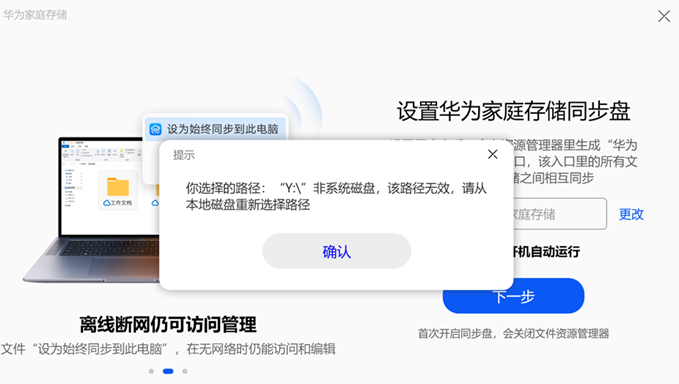
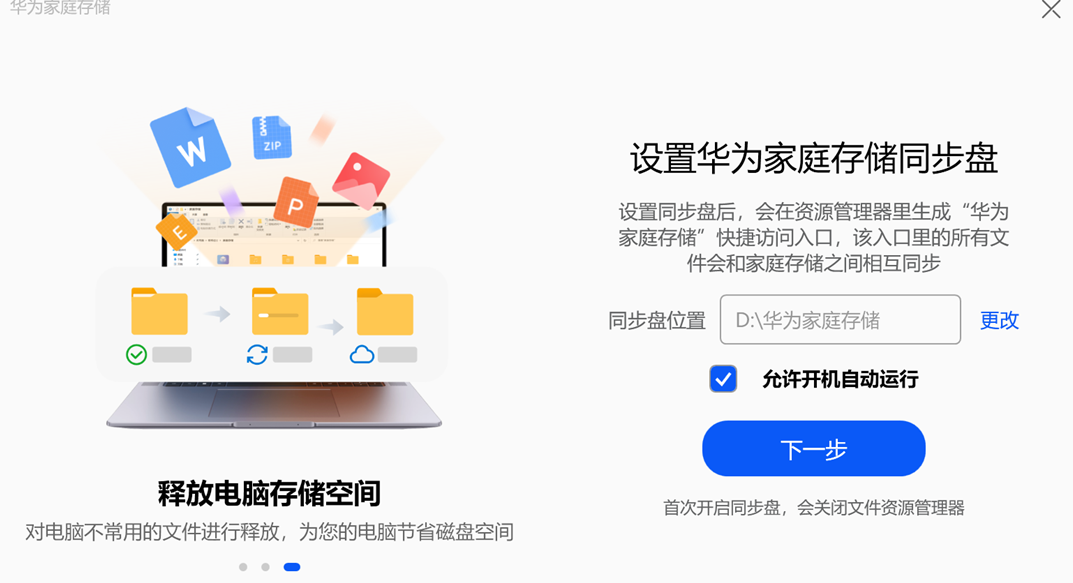
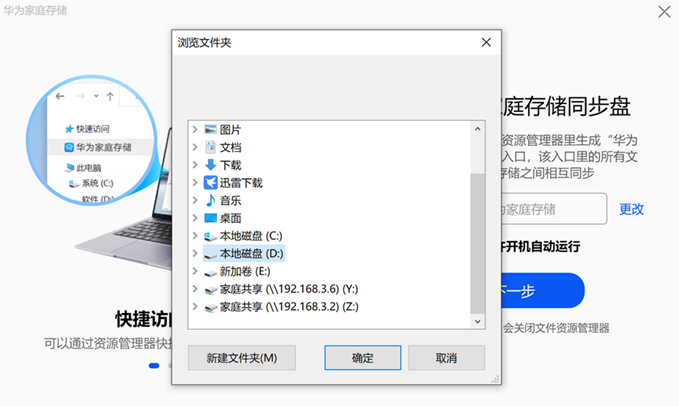
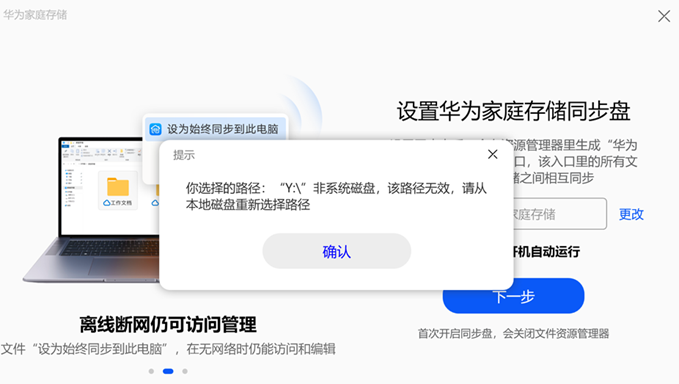
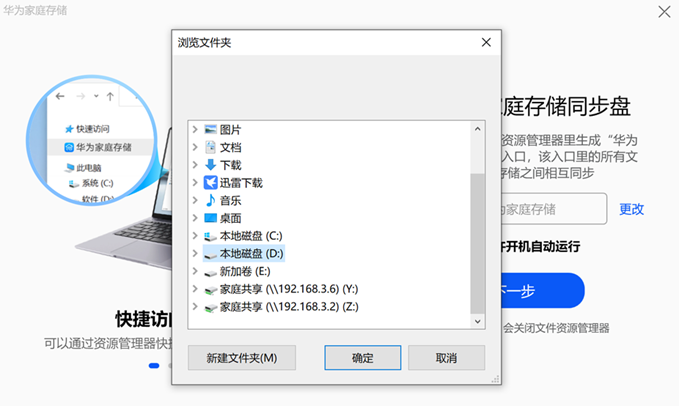
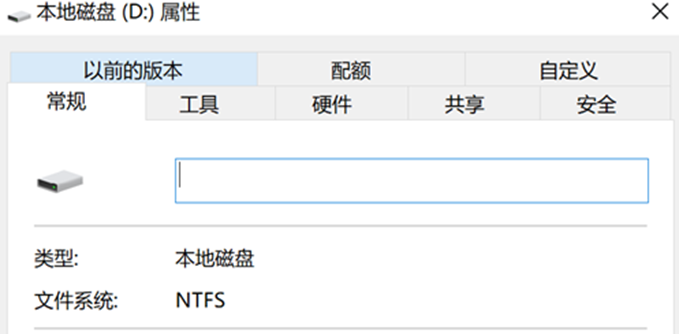
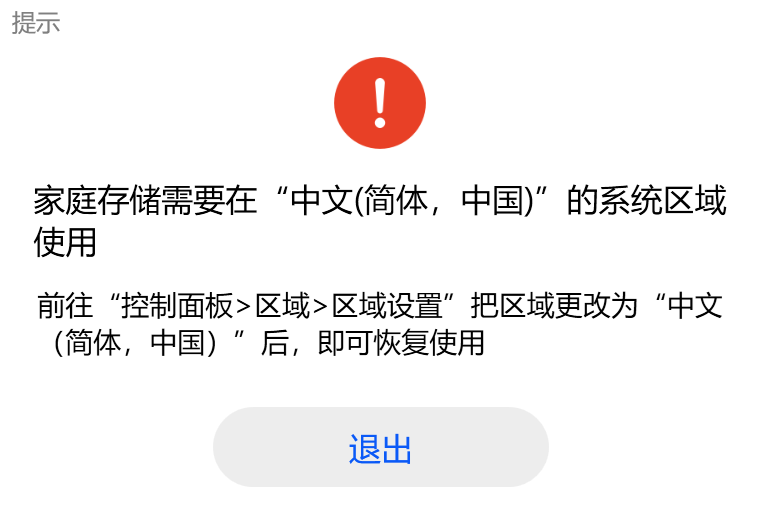
 输入kongzhi 或控制,找到控制面板>时钟和区域>区域>管理>更改系统区域设置,把当前系统区域设置更改为中文(简体,中国)后点击确定,并重启电脑后重新安装PC同步盘。
输入kongzhi 或控制,找到控制面板>时钟和区域>区域>管理>更改系统区域设置,把当前系统区域设置更改为中文(简体,中国)后点击确定,并重启电脑后重新安装PC同步盘。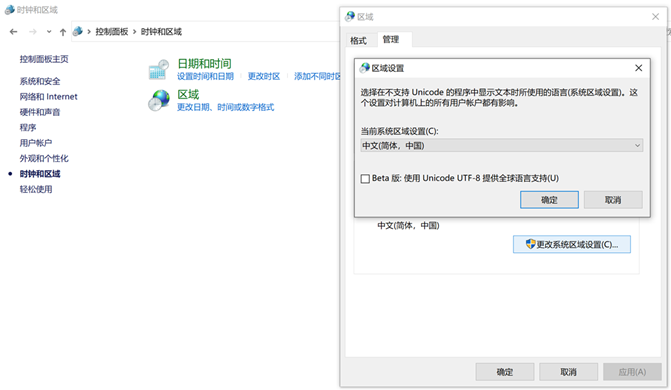
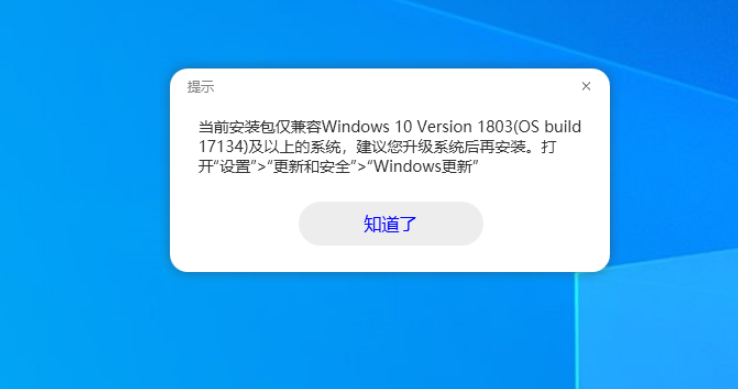

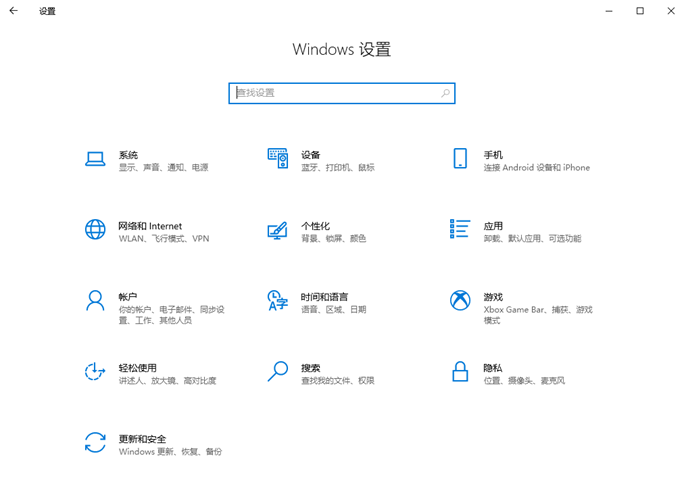
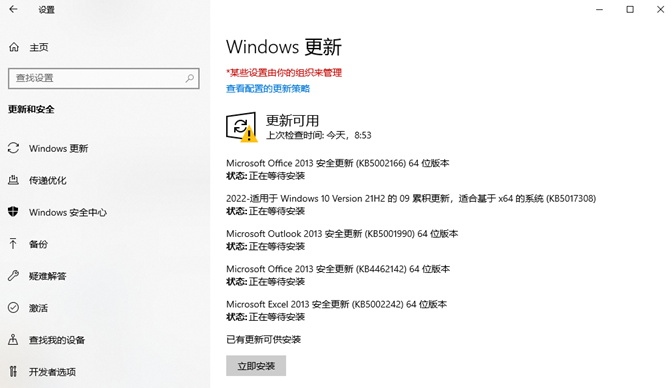
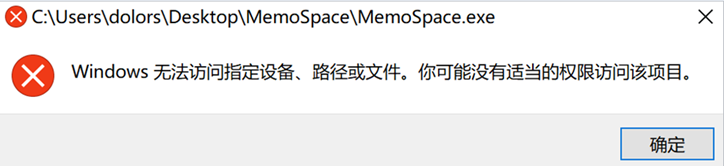
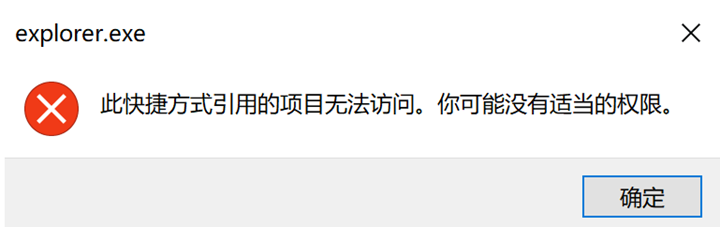
 输入kongzhi ,找到电脑控制面板>程序>程序和功能,右键单击华为家庭存储选择卸载,卸载完成后重新安装PC同步盘,并在安装位置界面点击更改按钮,选择非桌面的本地磁盘目录。
输入kongzhi ,找到电脑控制面板>程序>程序和功能,右键单击华为家庭存储选择卸载,卸载完成后重新安装PC同步盘,并在安装位置界面点击更改按钮,选择非桌面的本地磁盘目录。